关于OPPO手机系统更新的步骤和方法
来源:网络收集 点击: 时间:2024-05-11第一,我们在电脑端,通过百度搜索“OPPO官网”进入之后,我们通过上方的菜单栏可以看到“服务”二字。

第二步、点击“服务”之后,进入到另一个页面、把画面拉到最下方,有一个关于手机系统升级的模块。
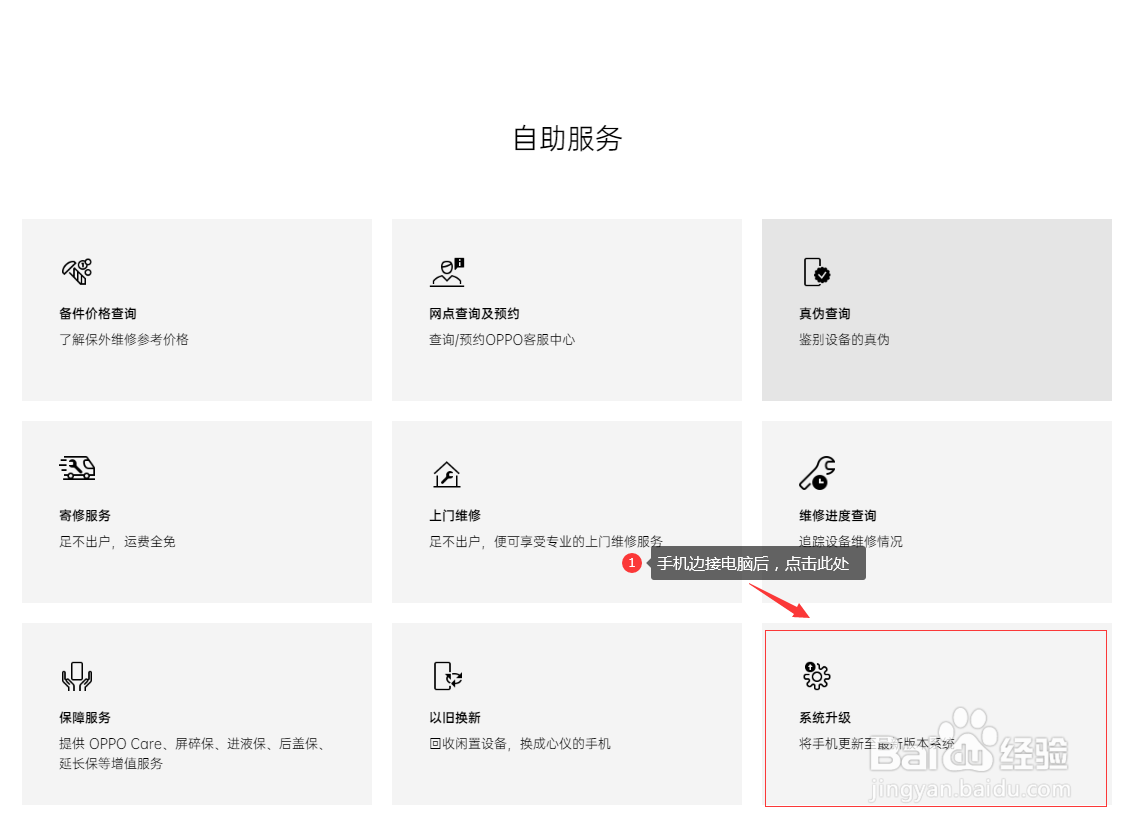
第三步,点击“系统升级模块”之后进行到,各类手机型号的选项,我们找到需要升级的手机型号,点击进入到此手机的更新的相关信息和固件信息以及刷机教程.
如图1和图2所示
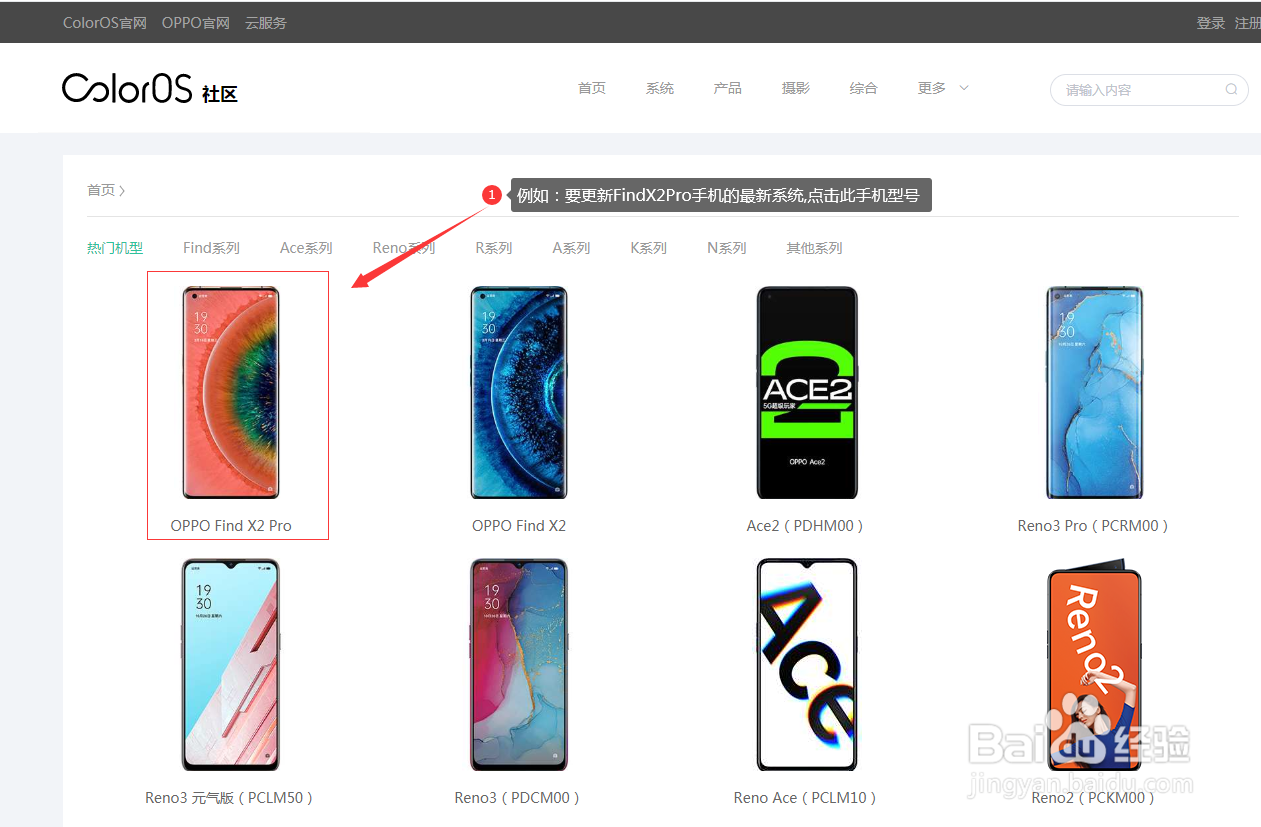
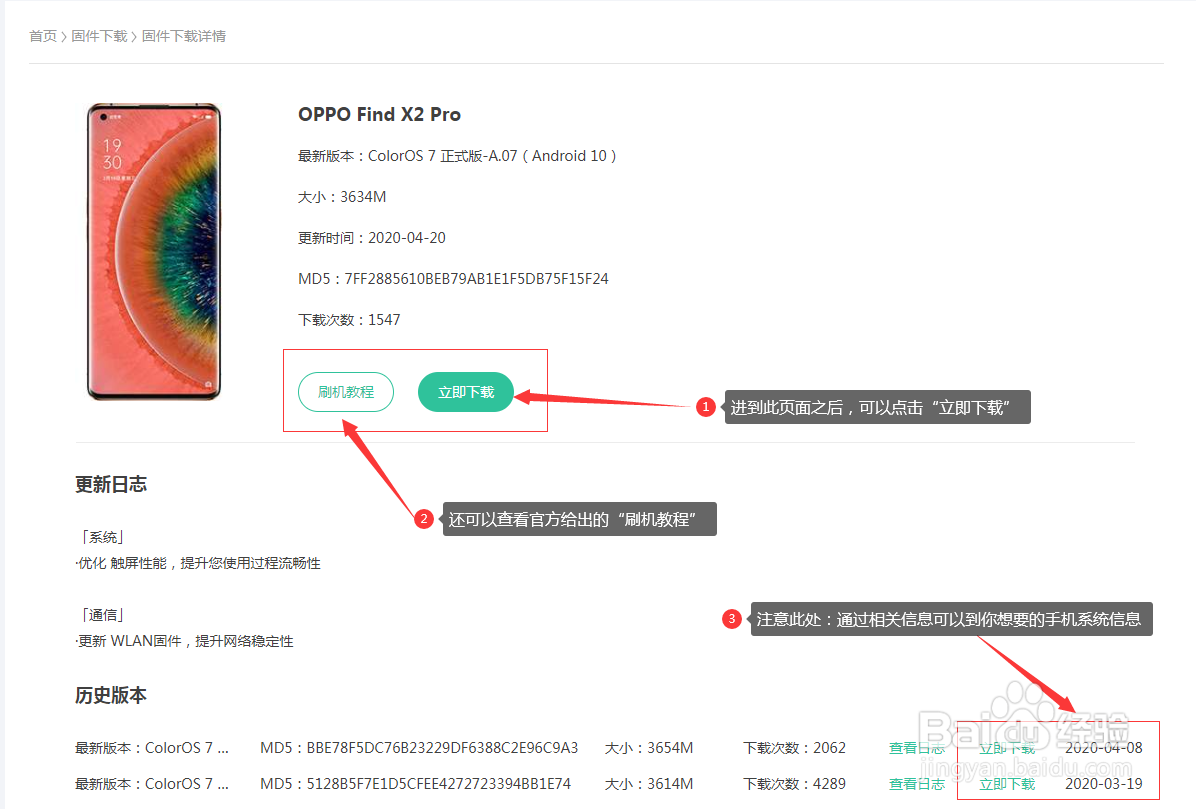
下面讲讲关于刷机方面的教程:
相关专业术语的有如下:
1.RE模式:
RE全称Recovery指的是一种可以对安卓机内部的数据或系统进行修改的模式,也叫工程模式。在这个模式下我们可以刷入新的安卓系统,或者对已有的系统进行备份或升级。
进入方式:关机状态下按住关机键+音量-键手机震动一次后松开即可进入
记住这个方法,安卓手机几乎通用的方法。
2.ROM包:
在网上可以找到下载的能刷入手机的一个包含手机系统文件的压缩包即叫ROM包,也叫固件包。
固件下载,在上面第三步已经与大家说了相关的下载方法,只要找到对应的机型 点击立即下载即可,下载完成后可以看到一个后缀为OZIP的ROM包。
重点重点知识:刷机教程
提示:不管哪种方法刷机前一定要备份好自己的数据资料
推荐使用系统自带备份与恢复软件 :
设置-其他设置-备份与恢复-如图
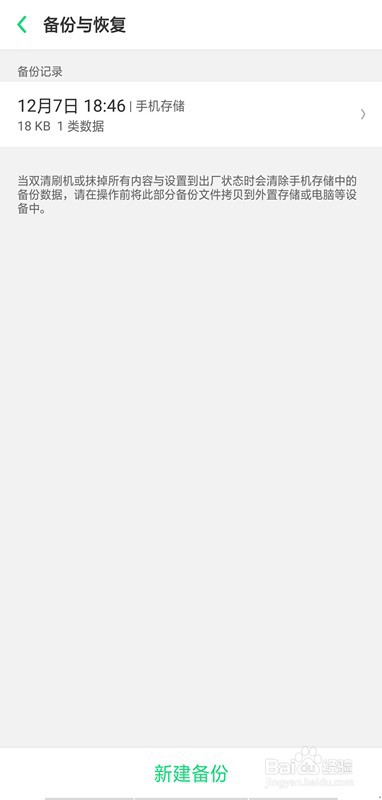
⒈方法一:简单模式
▶使用手机在ColorOS升级中下载对应固件包,将后缀为OZIP的固件包粘贴进手机存储根目录,点击该‘固件’然后自动重启升级。如图1所示
▶更新完成后自动重启即可使用。
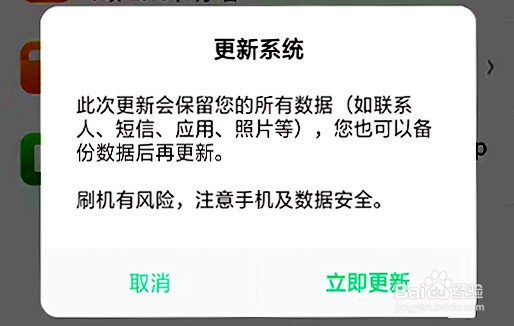
⒉方法二:
Recovery
模式
▶在ColorOS升级中下载对应固件包,将手机用数据线连接上电脑,选择‘储存装置’,把后缀为OZIP的固件包放入手机根目录(根目录就是手机储存的最上面一个目录);或者直接用手机直接下载固件包,将后缀为OZIP的固件包放入手机根目录(根目录就是手机储存的最上面一个目录)。
▶粘贴进去后准备进入恢复模式,进入恢复模式的方法: 手机关机后,同时按住开机键和音量键,等手机产生震动即可松手,同时进入OPPO恢复模式。
▶直接点击‘简体中文’如图1所示
▶点击‘安装升级文件’如图2所示
▶点击‘从手机储存’如图3所示
▶找到放在根目录后缀为OZIP的固件包点击进行升级,如图4所示


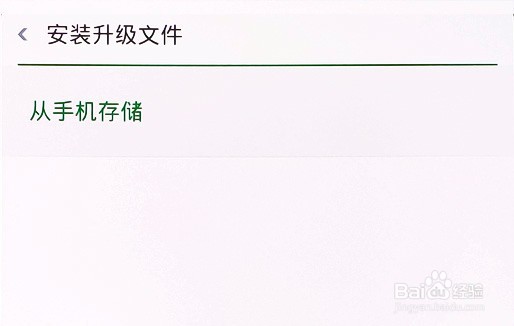
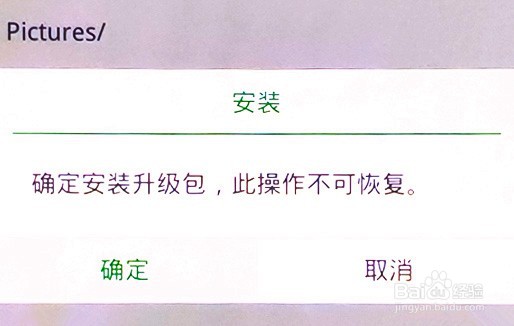
▶升级中,此时只需等待升级完成即可,不要做任何操作。如图1所示
▶升级中刷机完成后直接点击‘重启’,完成刷机。如图2所示

 注意事项
注意事项以上就是简单实用的刷机教程了,希望这个方法能够帮到迷茫中的大家,刷机有风险,请大家在刷机前一定要备份好个人数据,以免造成数据丢失。
给有需要有朋友提供帮助,请钟意刷机的小伙伴们,仔细看清楚所有操作步骤之后,然后再进行操作。
切记切记切记,手机在刷前,一定好做好备份、备份、备份!
本人亲测过,有效!
OPPO手机手机系统升级手机刷机教程刷机操作方法版权声明:
1、本文系转载,版权归原作者所有,旨在传递信息,不代表看本站的观点和立场。
2、本站仅提供信息发布平台,不承担相关法律责任。
3、若侵犯您的版权或隐私,请联系本站管理员删除。
4、文章链接:http://www.1haoku.cn/art_731806.html
 订阅
订阅